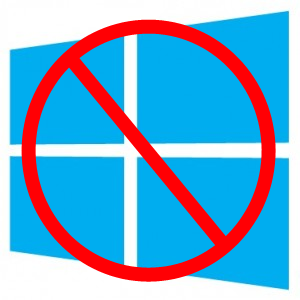请记住,此过程将删除Windows 8分区上的所有文件。如果要保存某些文件,请确保提前备份它们。
从双重引导中删除Windows 8
如果已在双重文件中安装Windows 8 Windows 7的-boot配置,您需要引导旧版本的Windows才能从系统中删除Windows 8。如果您使用的是Windows 8,请重新启动计算机并选择旧的操作系统。

在旧的Windows 7系统中,按Windows键,键入msconfig,然后按Enter。单击“启动"选项卡,选择Windows 8启动项,然后单击“删除"按钮。单击“确定"保存设置,然后单击“不重新启动就退出–您无需立即重新启动计算机。"
这可以防止Windows 8引导并删除选择操作系统屏幕< / em>会在启动时显示-您将直接启动到旧的Windows 7系统。但是,Windows 8仍安装在硬盘驱动器上。

下一步,按Windows键,键入“磁盘管理",然后按Enter。在“磁盘管理"窗口中,找到Windows 8分区,右键单击它,然后选择“删除卷"。
要标识Windows 8分区,请记住它不会是C:分区–那就是你的Windows 7分区。如果需要更多帮助,可以打开Windows资源管理器并浏览每个驱动器,以找到上面带有Windows 8文件的驱动器号。

确认删除后,将从系统中删除Windows 8。但是,仍有一些未分配的空间要浪费。您可以通过右键单击C:分区并选择Extend Volume来回收它。使用出现的向导中的默认选项可以最大程度地扩展C:分区,从而回收C:分区的所有未分配空间。 -boot配置,Windows 8现在已从系统中完全删除。您的计算机将直接启动到Windows 7,并且您已经收回了分配给Windows 8的所有硬盘空间。
通过Windows 8重新安装旧操作系统
如果执行了升级安装将Windows 7系统升级到Windows 8 –或通过其他操作系统(例如Windows XP,Windows Vista或Linux)安装了Windows 8 –无法卸载Windows 8并恢复旧的操作系统环境。 Windows 8在升级过程中替换了您的旧操作系统-要删除Windows 8,我们将不得不在其上重新安装另一个操作系统。重新安装旧的操作系统后,您必须重新安装所有喜欢的程序并从备份中还原个人文件。
通过Windows 8安装另一个操作系统的过程与安装操作系统的过程相同。计算机上的系统。如果您的计算机带有恢复分区,则可以使用恢复分区将其恢复到出厂默认状态。为此,请重新启动计算机并在引导过程中按恢复键(通常为F10或F12,但因计算机而异)。该键可能会在启动过程中显示在屏幕上。如果不是这样,则需要查阅计算机手册,以获取有关将计算机恢复到出厂默认状态的说明。
您可能还拥有一张恢复光盘(或一组恢复光盘),用于恢复计算机。为其默认状态。要使用它们,请将第一张恢复光盘插入计算机,然后重新启动计算机。它应该会自动从恢复光盘启动。如果不是,则需要按一个键来访问其启动菜单,或者使用BIOS设置屏幕来更改其启动顺序,并使计算机从光盘中启动。如果您没有看到屏幕上的指示告诉您在启动过程中要选择这两个选项的哪个键,请查阅计算机的手册。
假定您没有恢复分区或恢复光盘,您可以使用旧的操作系统的安装介质来安装它。例如,如果您有Windows 7光盘,则可以将其插入计算机的光盘驱动器中,重新启动计算机,然后开始Windows 7安装过程。如果您的计算机没有物理磁盘驱动器,则可以按照将Windows 8放入USB记忆棒的相同过程,将Windows 7放入USB记忆棒。在安装过程中,告诉Windows 7执行自定义安装,然后选择Windows 8分区。安装程序会将Windows 8分区中的文件放置到C:驱动器上的Windows.old目录中,这样您就不会丢失它们。

此相同过程适用于其他操作系统-例如,如果您更喜欢Linux或Windows XP,则可以通过Windows 8代替Windows 7来安装任何一个操作系统。只需完成正常的安装过程,并告诉操作系统来接管整个硬盘驱动器即可。
如果您已安装Windows 8,您对此有何看法?您是否坚持并喜欢它?还是您最终将其卸载并返回到Windows 7或其他操作系统?发表评论并分享您的经验!
标签: Dual Boot Windows 7 Windows 8